Introduction
Ce document décrit comment obtenir des journaux de diagnostic du client Cisco Security for Chromebook (DNS uniquement) à des fins de dépannage et de support.
Aperçu
Utilisez ce guide pour collecter des informations de diagnostic et de configuration à partir de Sécurité pour Chromebook version 2.1.1 avec la protection de couche DNS à l'aide de DNS sur HTTPS (DoH) modèles. Umbrella Support peut demander ces informations pour faciliter le dépannage.
Obtention des informations de configuration et d'état actuel
-
Ouvrez le navigateur Chrome et accédez à tohttps://policy-debug.checkumbrella.com/.
- Copiez les informations de diagnostic situées au bas de la page et envoyez-les au support.
-
Openchrome://dans le navigateur Chrome.
- Cliquez sur Exporter au format JSON et envoyez le fichier JSON exporté au support.
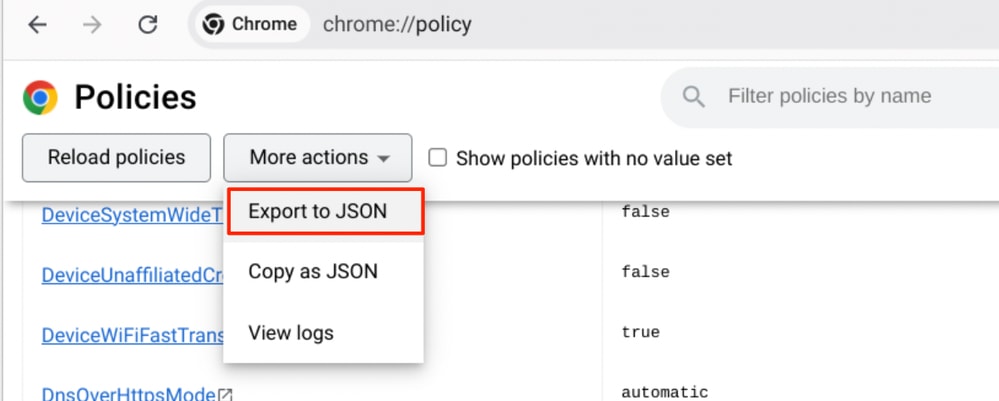
Entrez les commandes suivantes dans l'onglet Console d'extension pour collecter les informations d'état :

Remarque : vous devez activer et accéder à l'onglet Extension Console pour effectuer cette étape. Consultez la section Étapes de débogage pour plus de détails.
Pour enregistrer le résultat de la console, cliquez avec le bouton droit à l'intérieur de la console et cliquez surEnregistrer sous. Envoyez le fichier journal exporté au support.
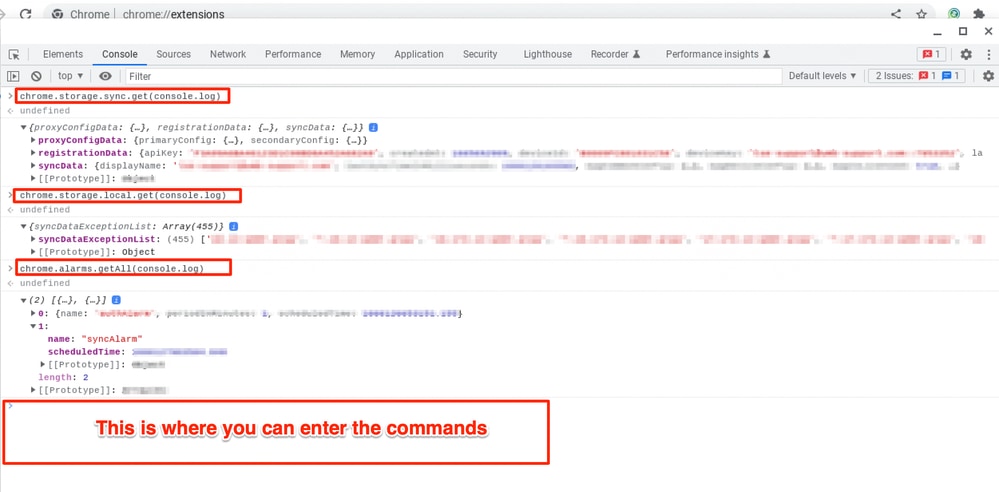 Capture d'écran montrant un exemple de sortie console.
Capture d'écran montrant un exemple de sortie console.
Activer l'onglet Extension Console
Pour connaître les étapes d'activation de l'onglet Extension Console, reportez-vous aux étapes de débogage de la documentation Umbrella : Cisco Security pour Chromebook Client : Étapes de débogage
Cette capture d'écran montre la page Extensions Chrome avec un lien vers "Inspect views background page" où vous pouvez ouvrir la console d'extension :
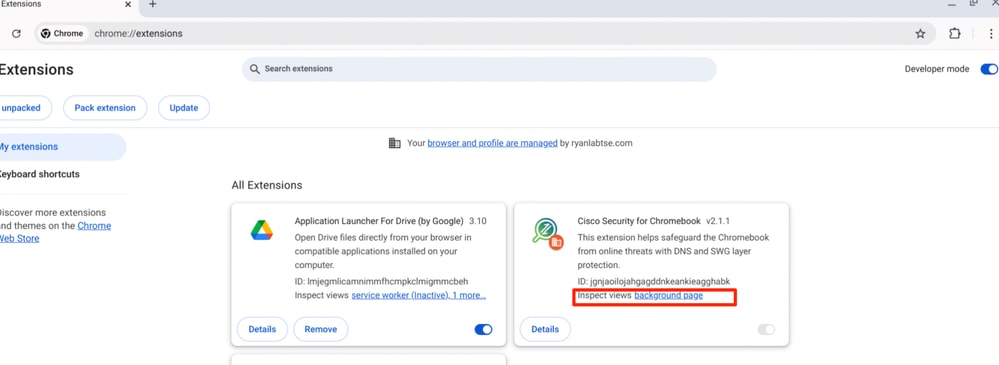
Obtenir les journaux de diagnostic pour le client Chromebook SWG
Pour obtenir des journaux de diagnostic pour le client Security for Chromebook (SWG), référez-vous à : Obtain Diagnostic Logs from Umbrella Chromebook Client
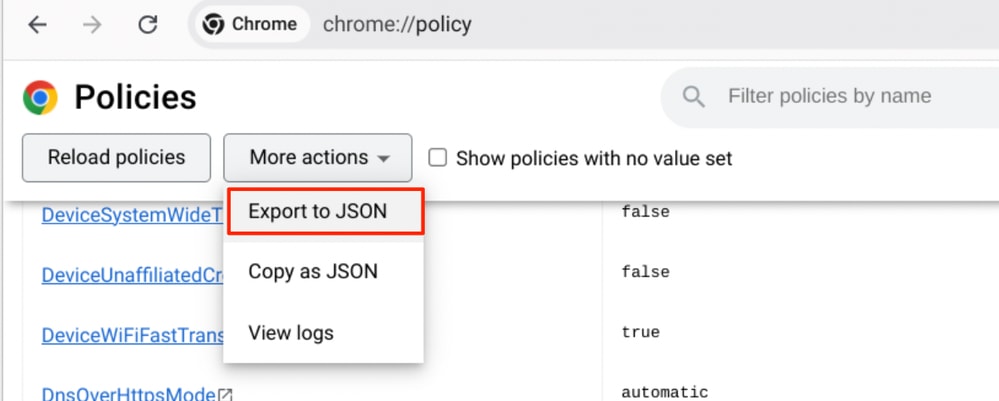

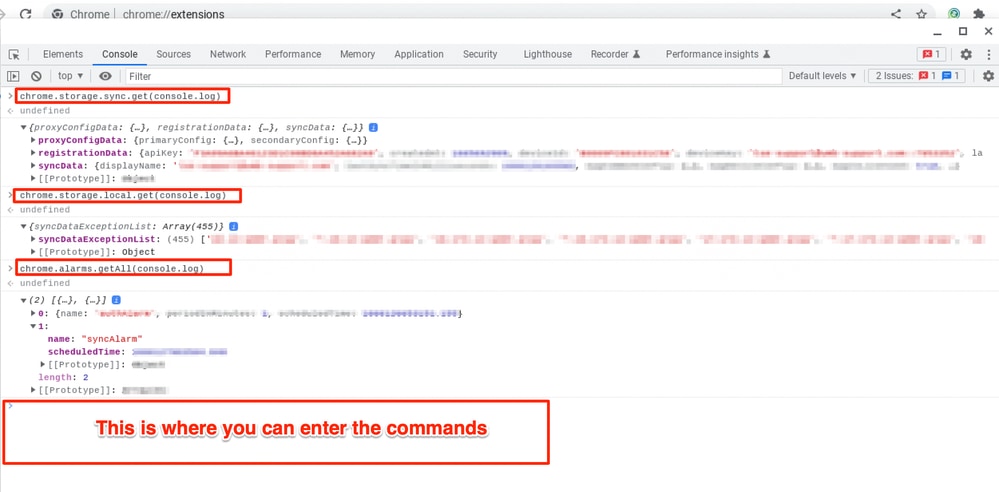
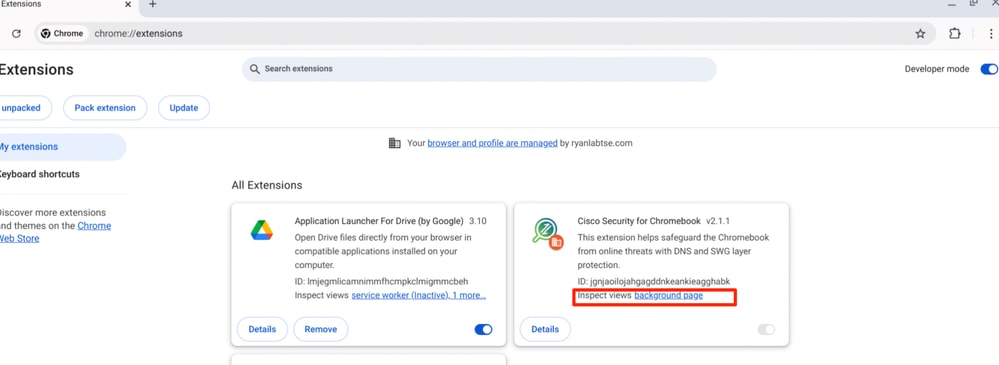
 Commentaires
Commentaires